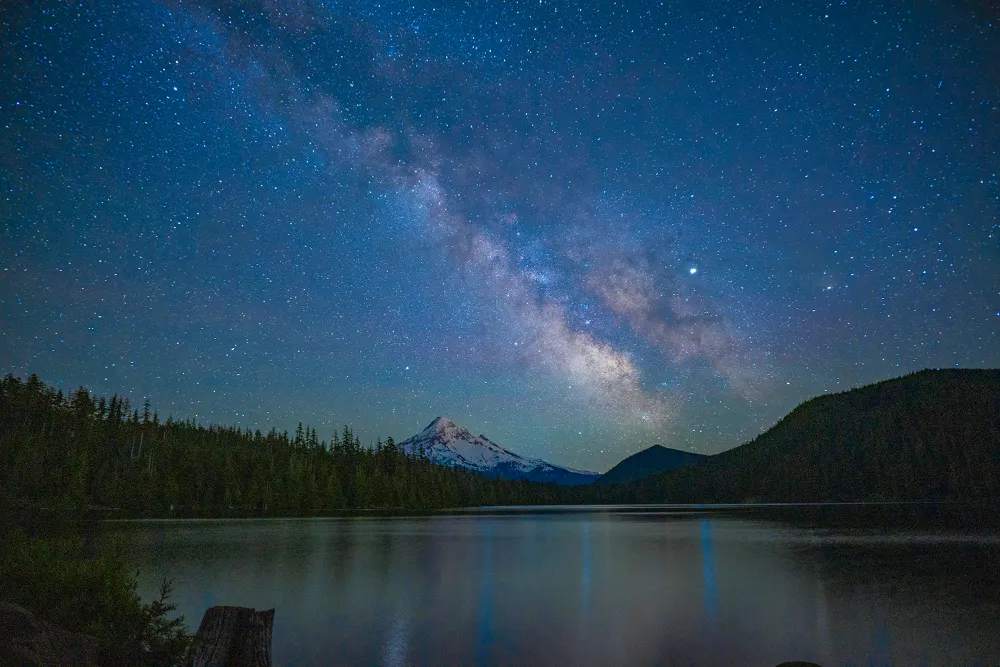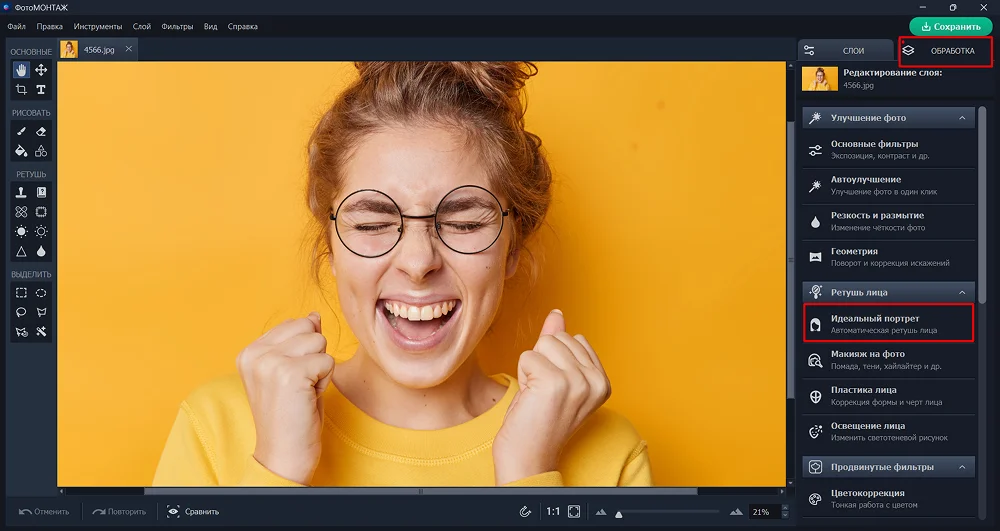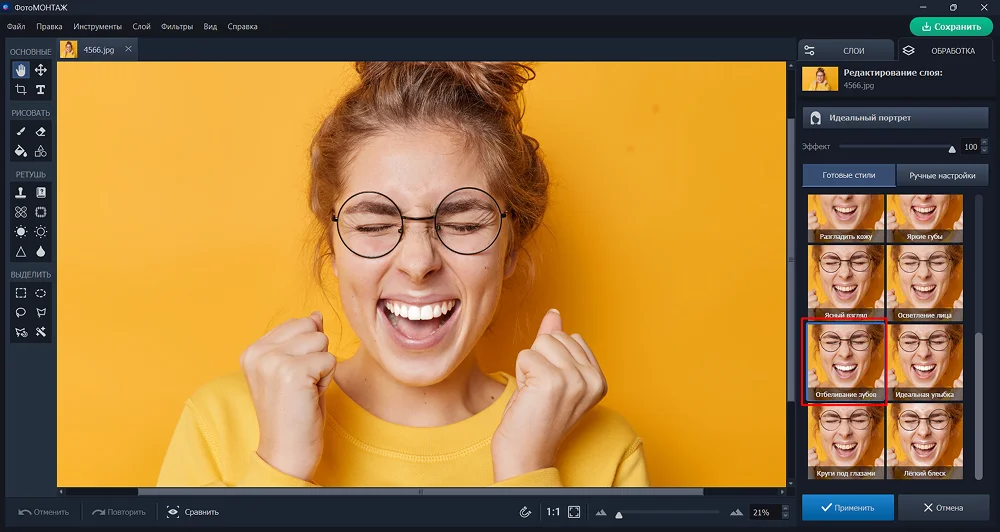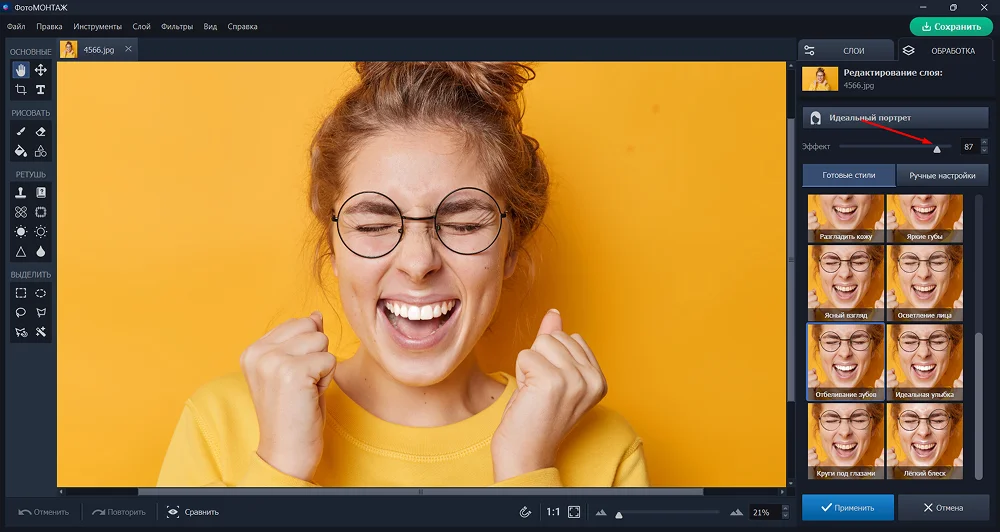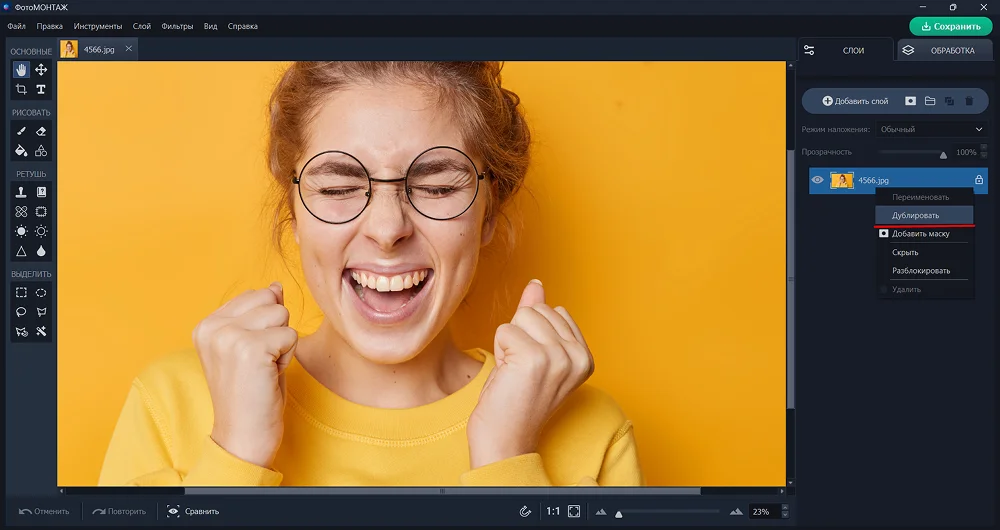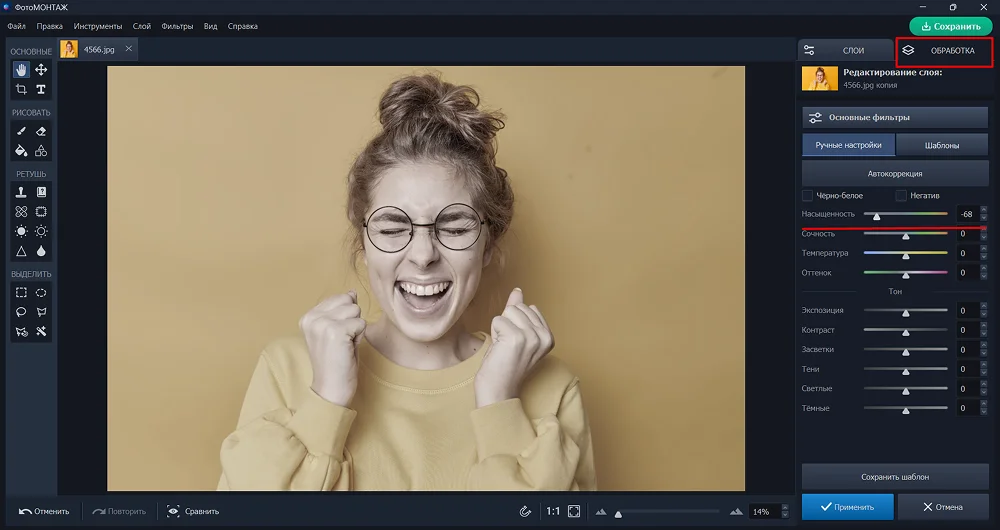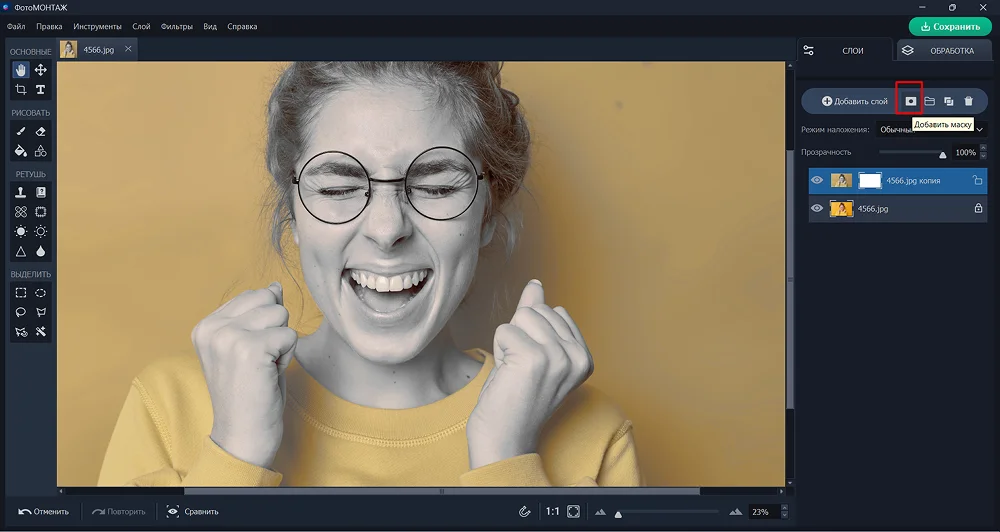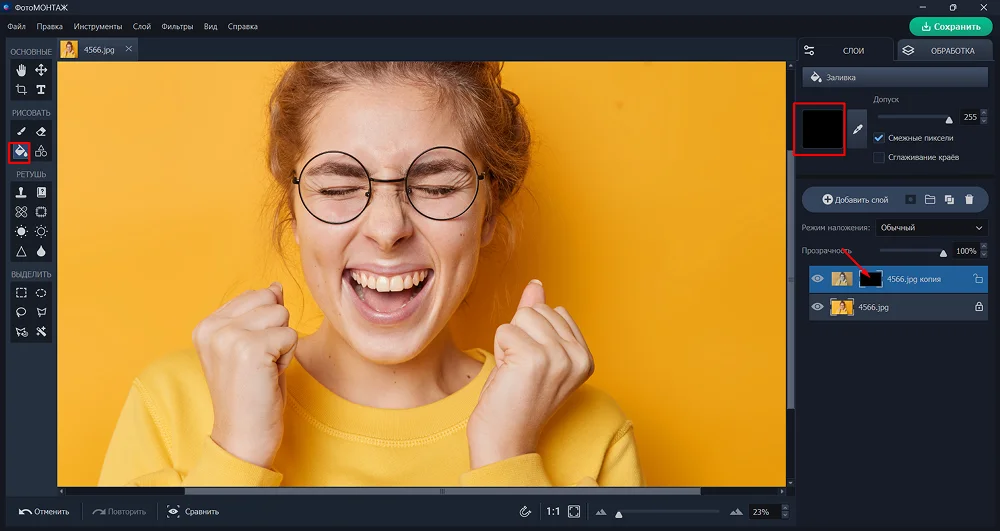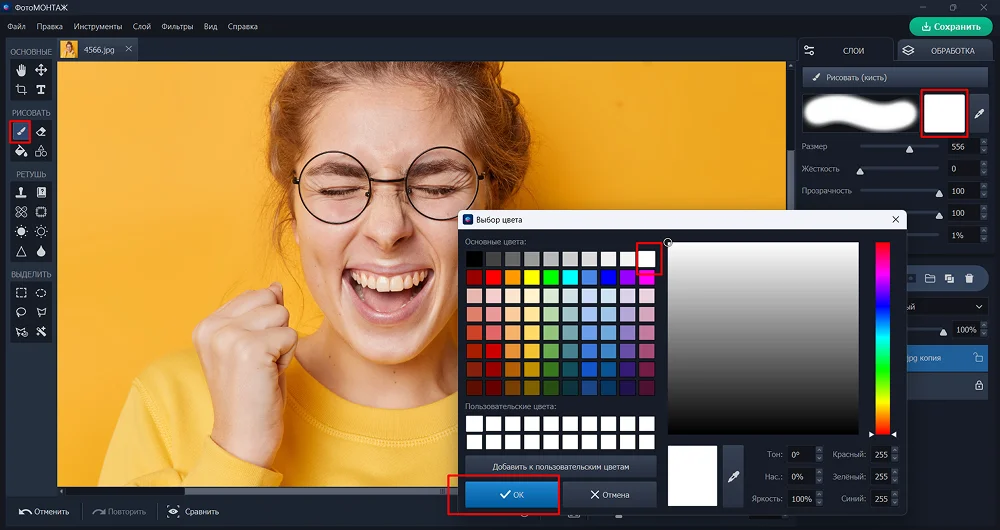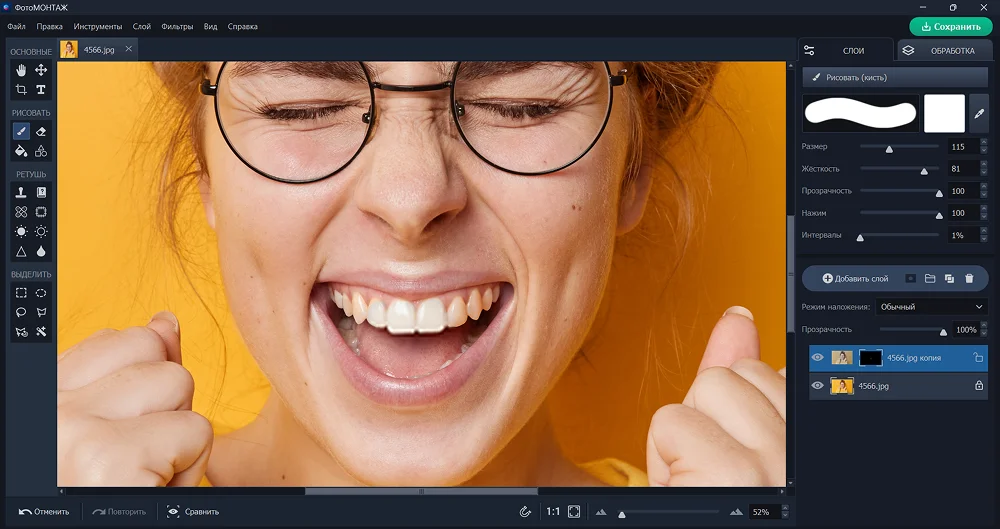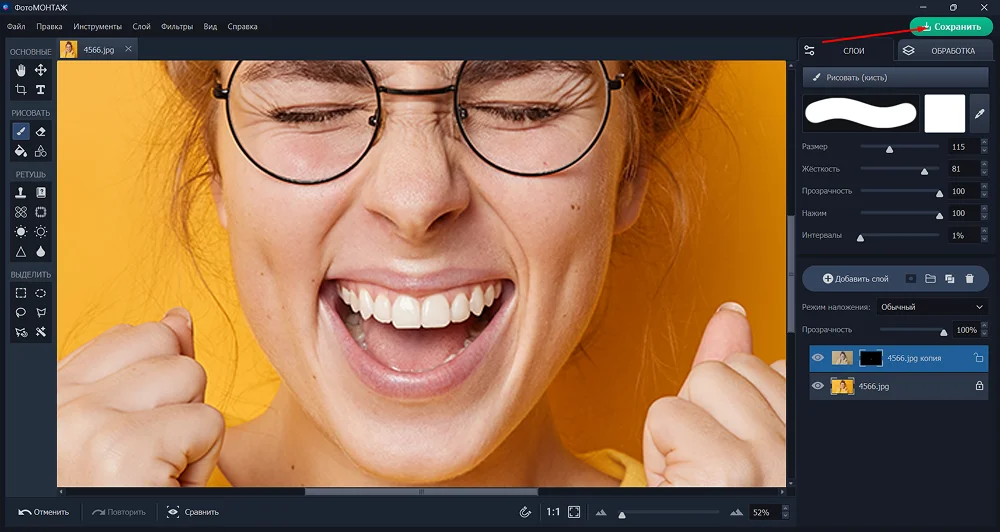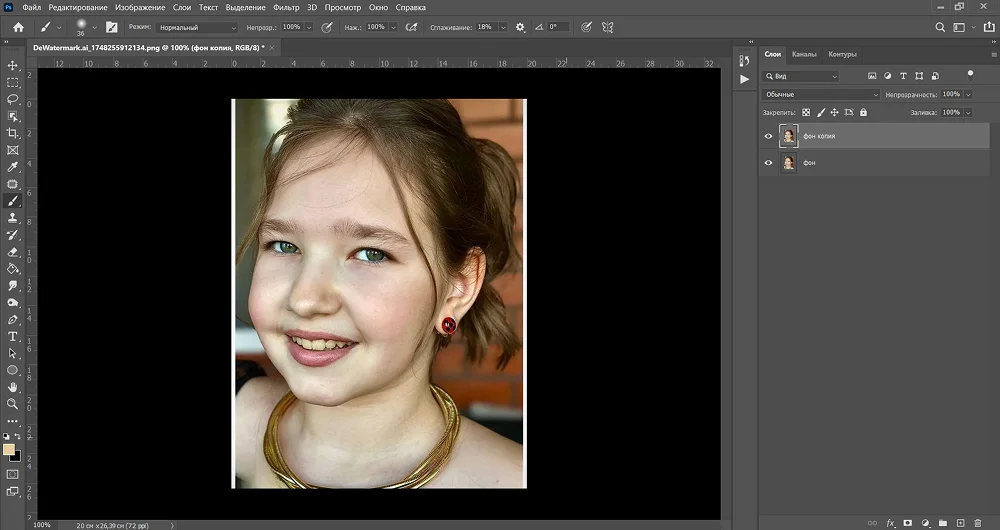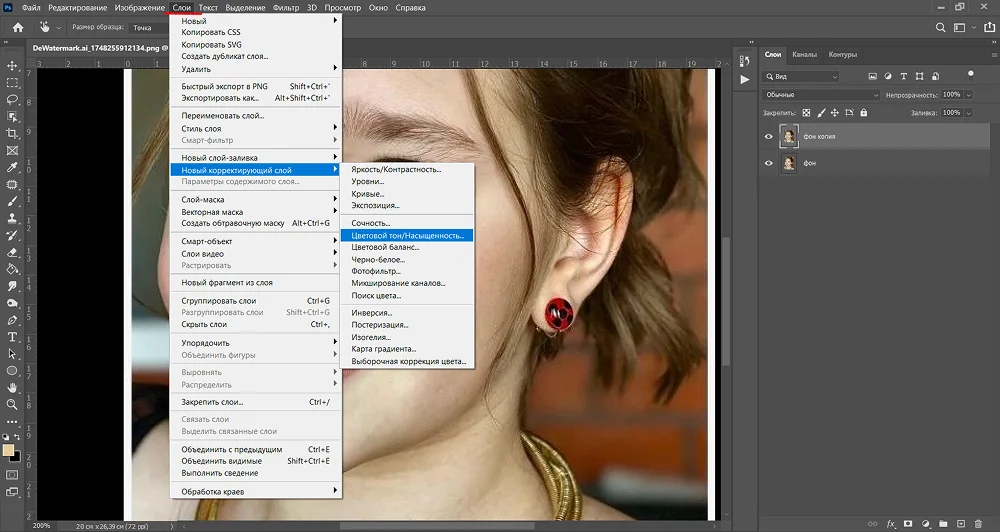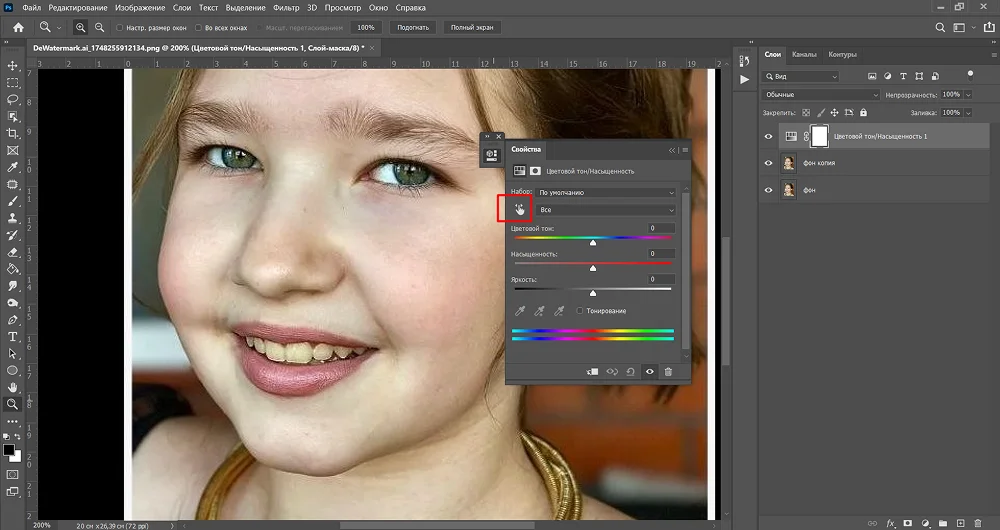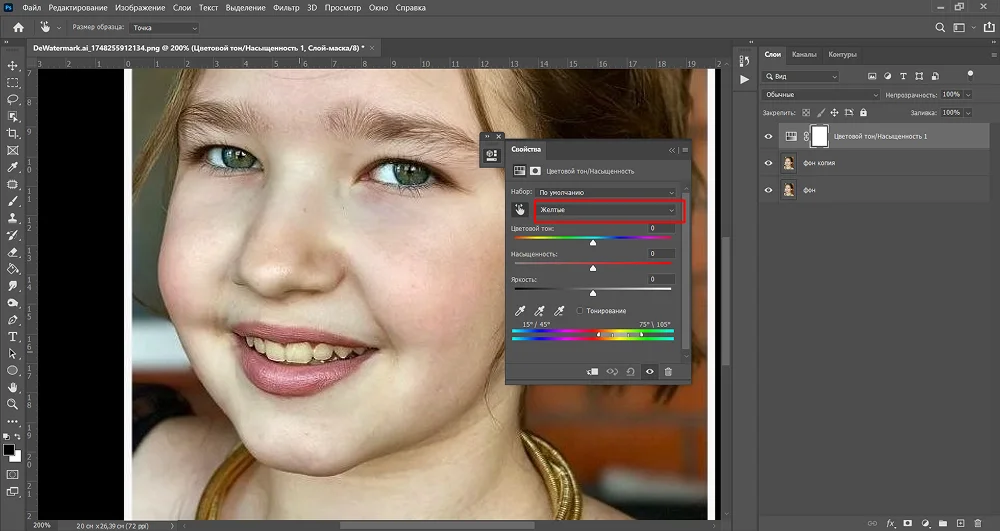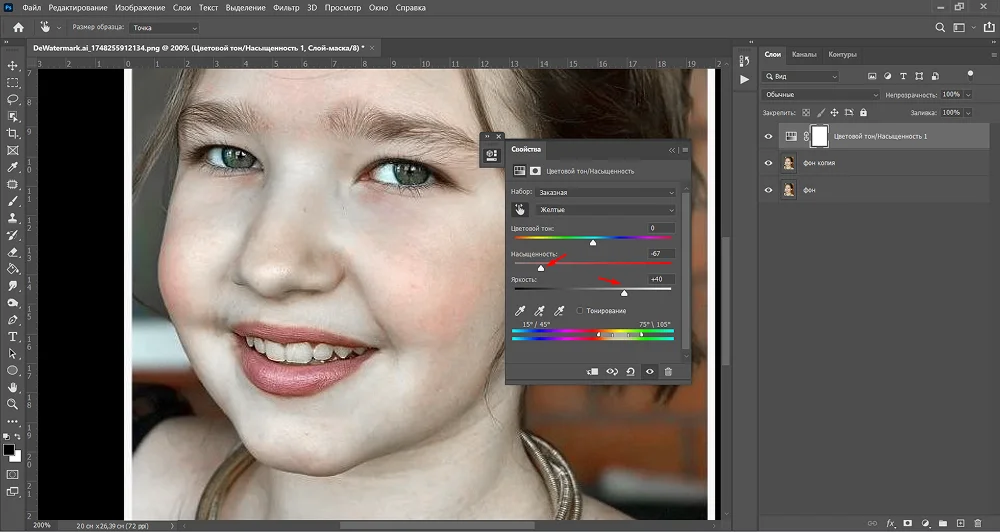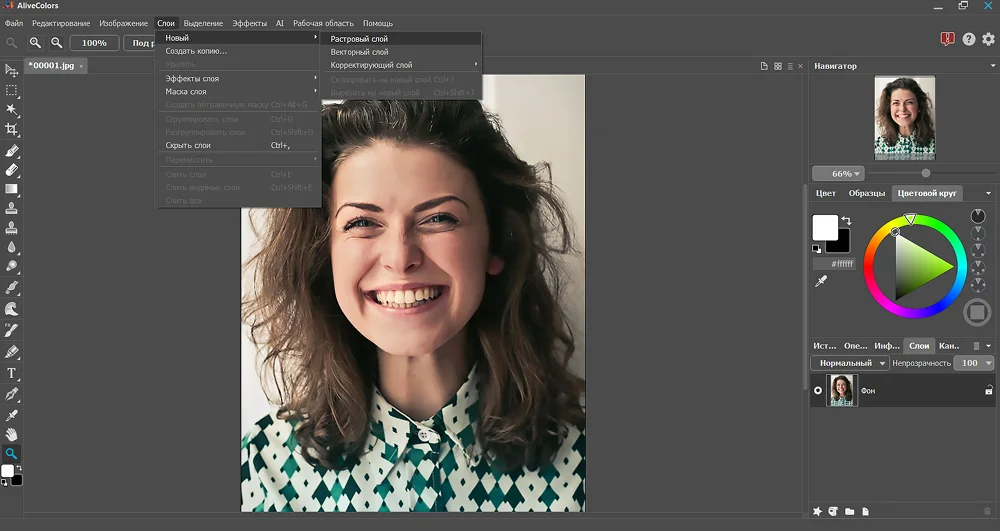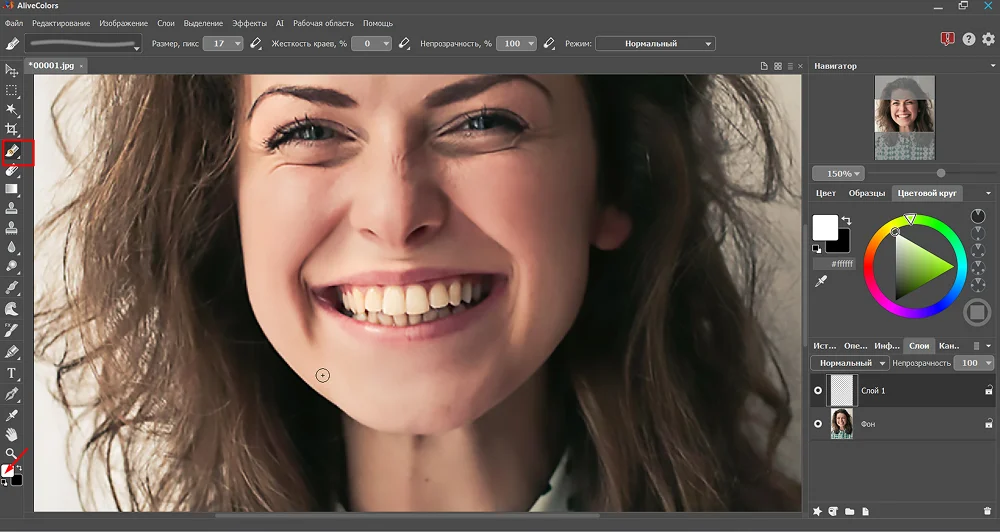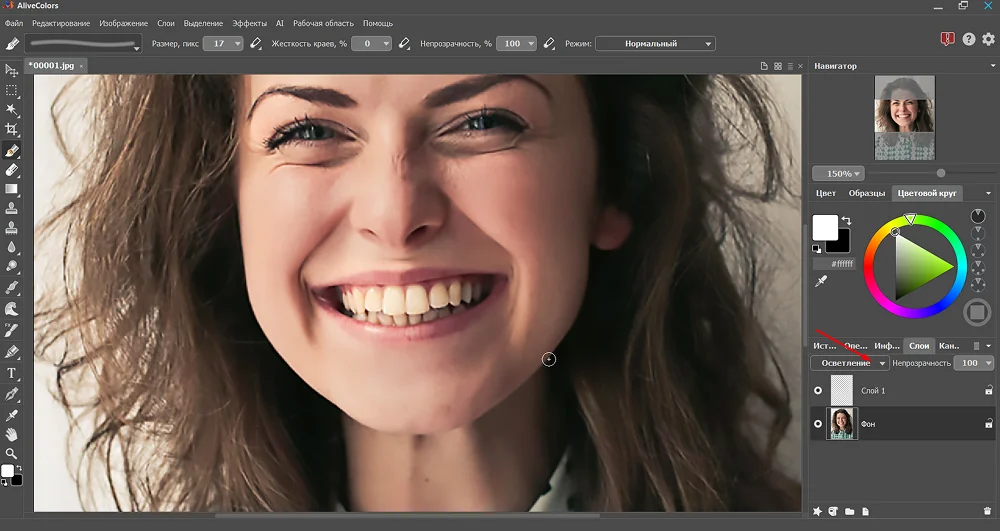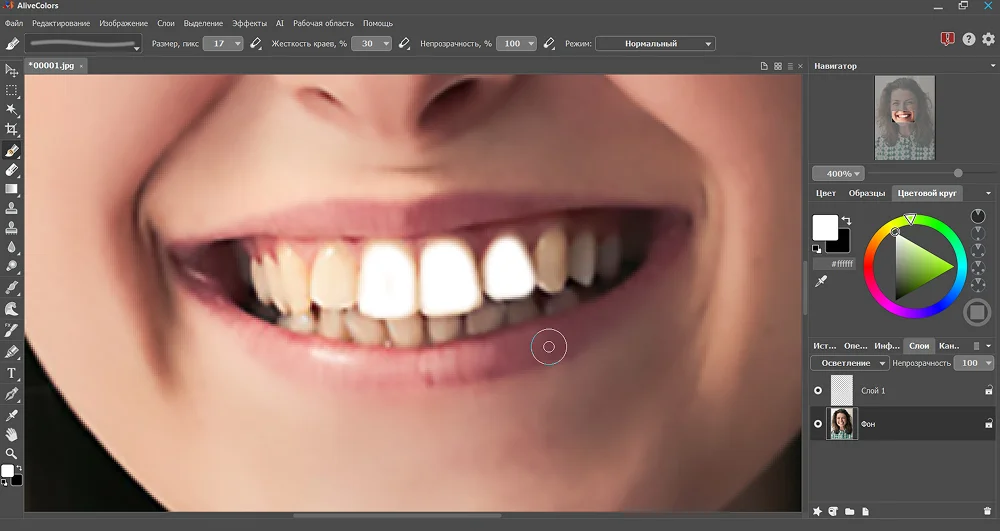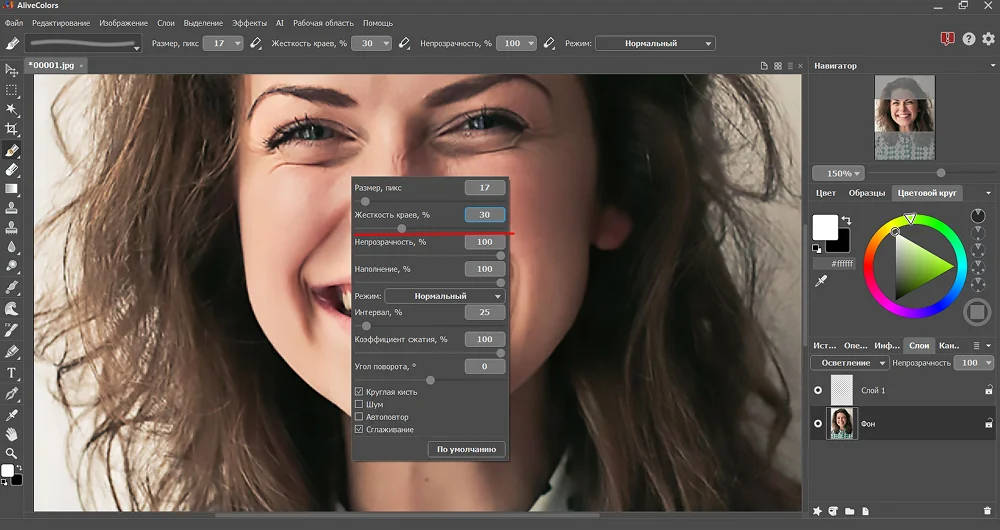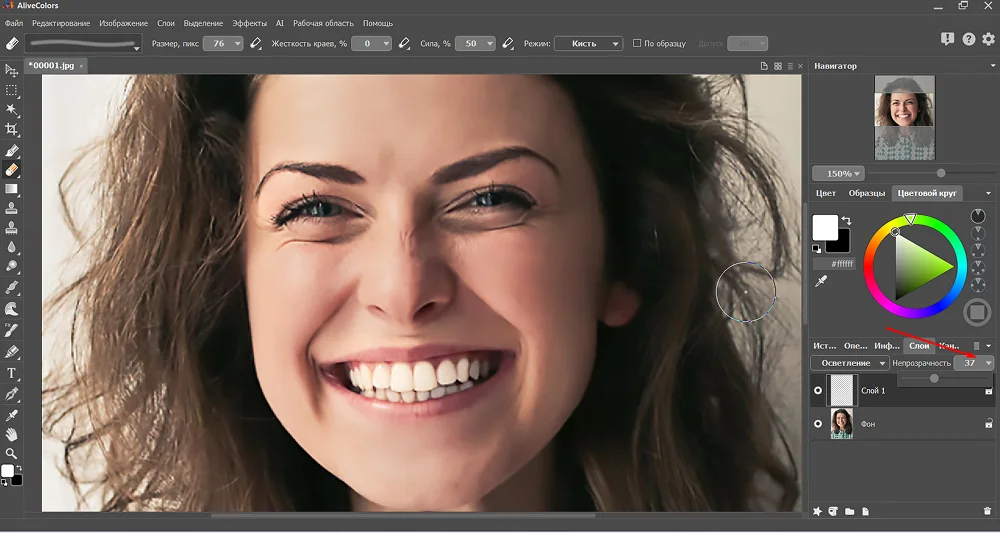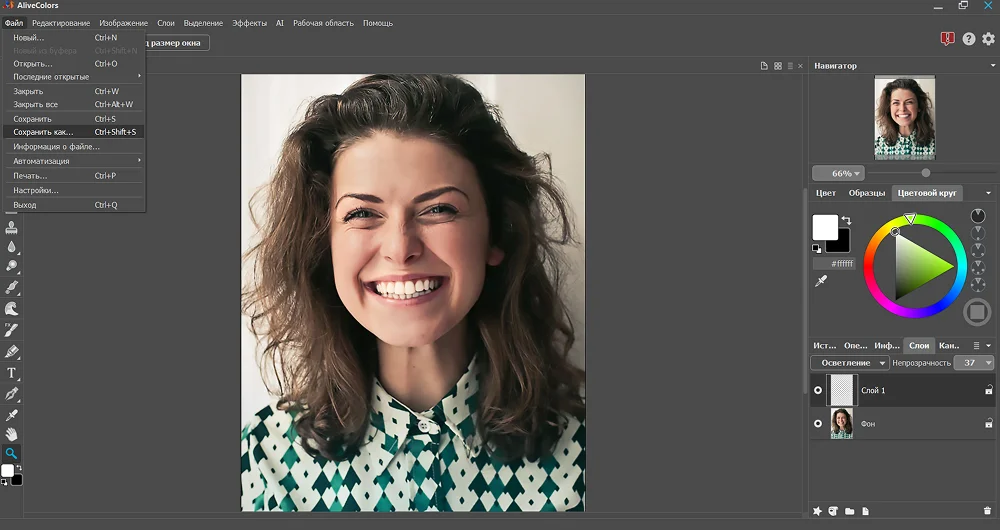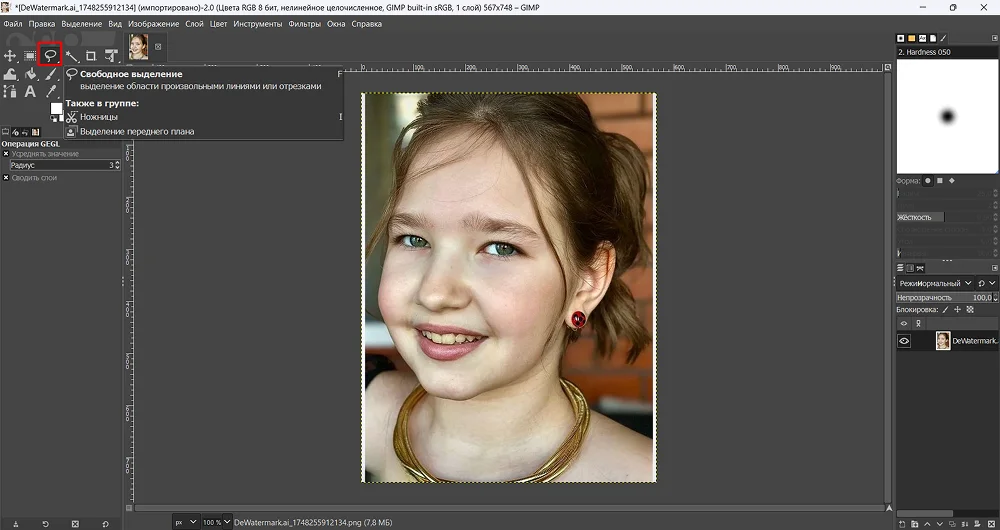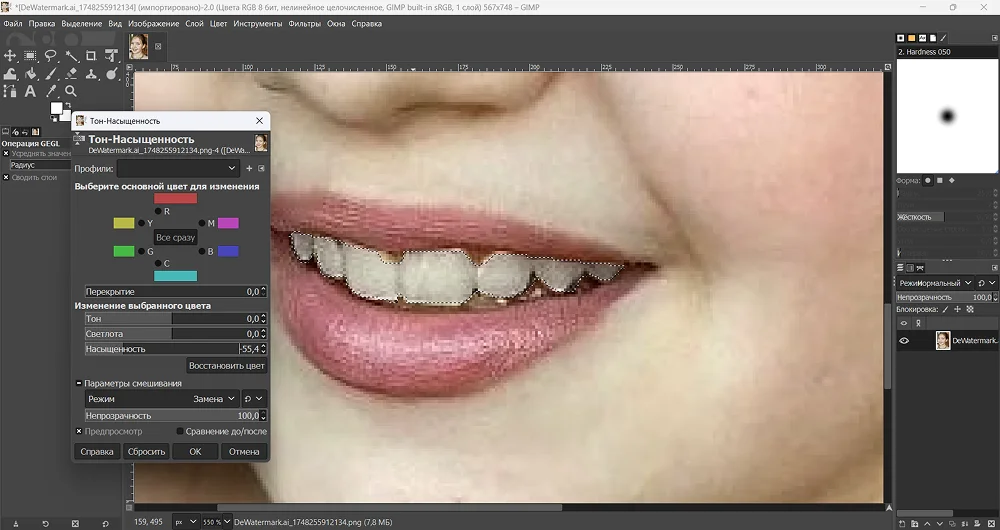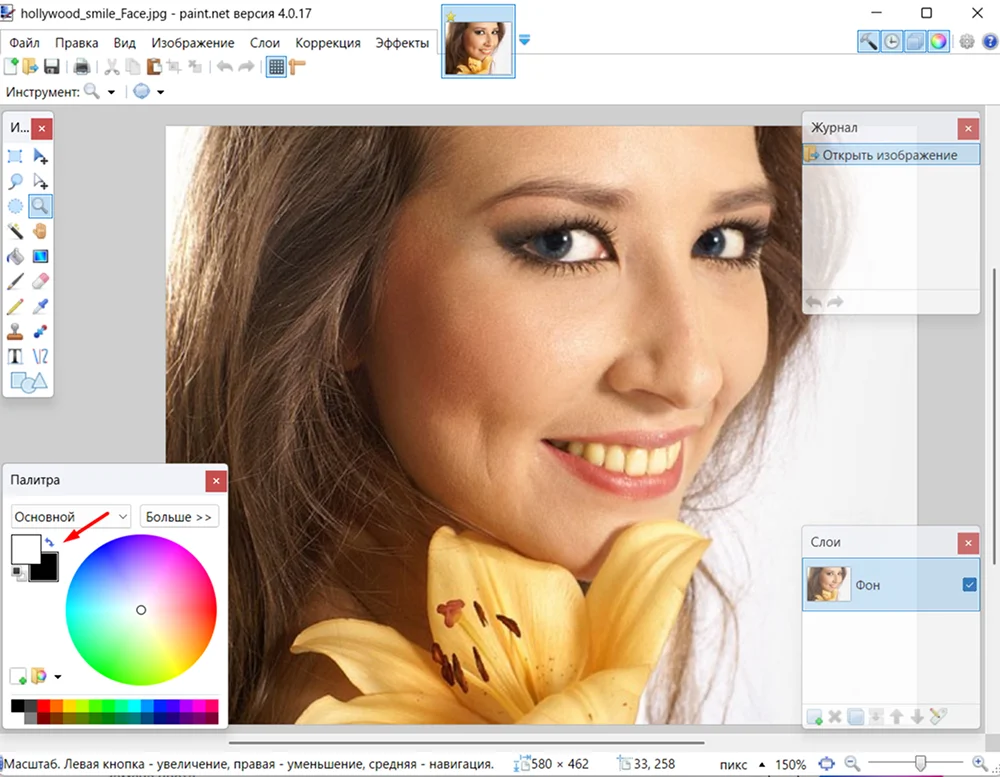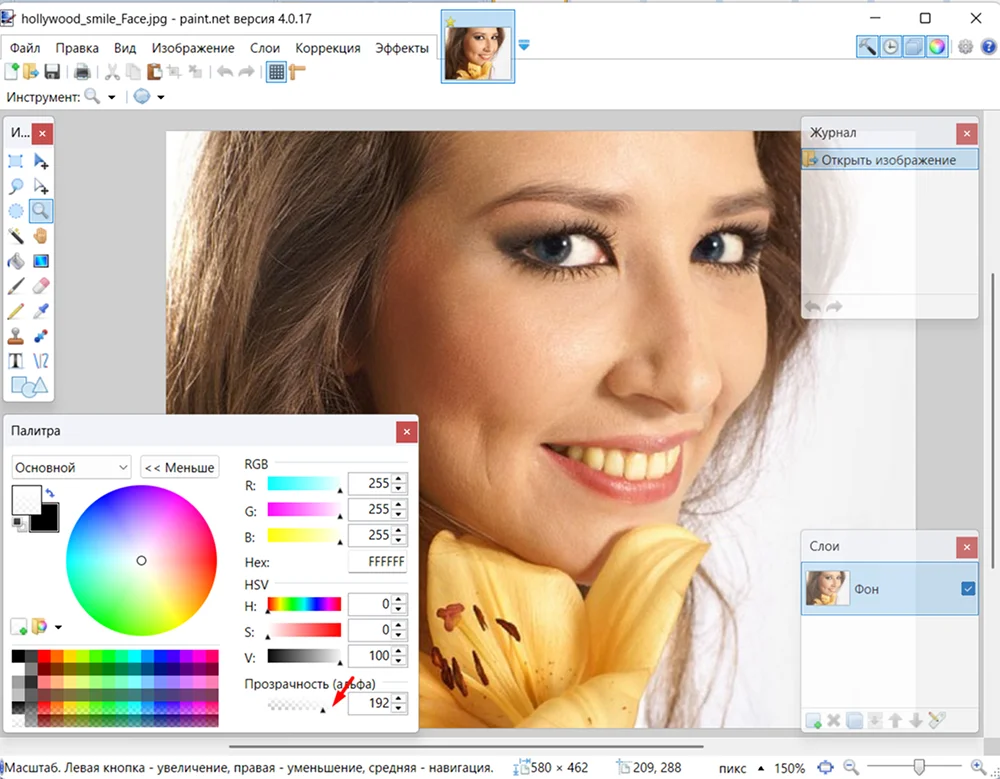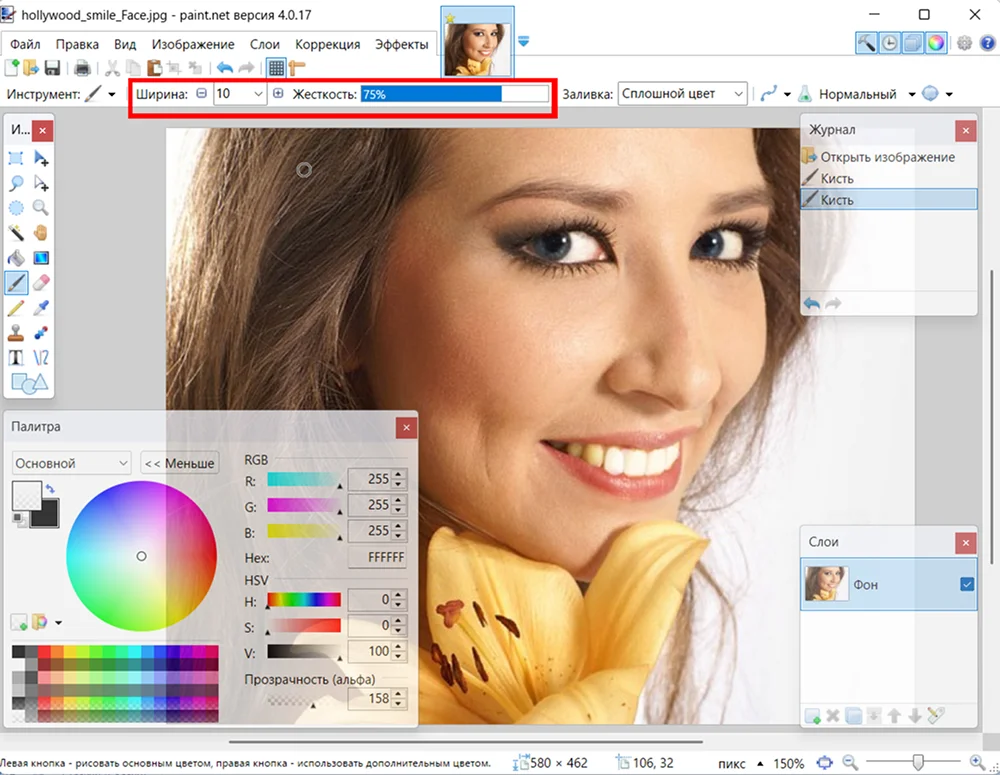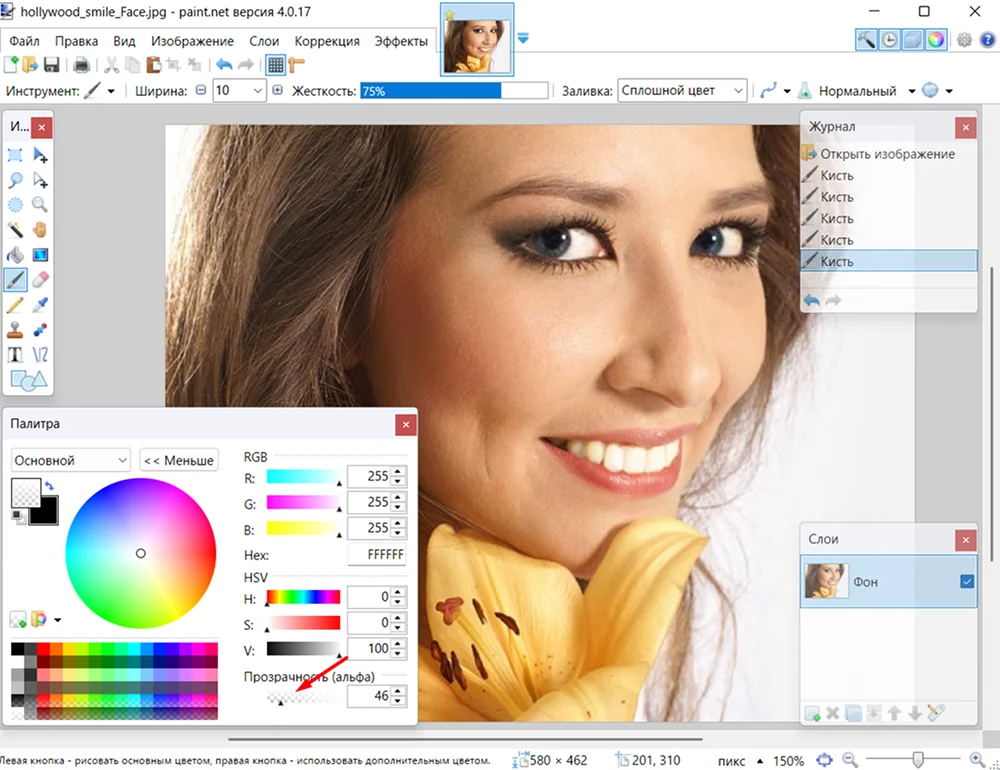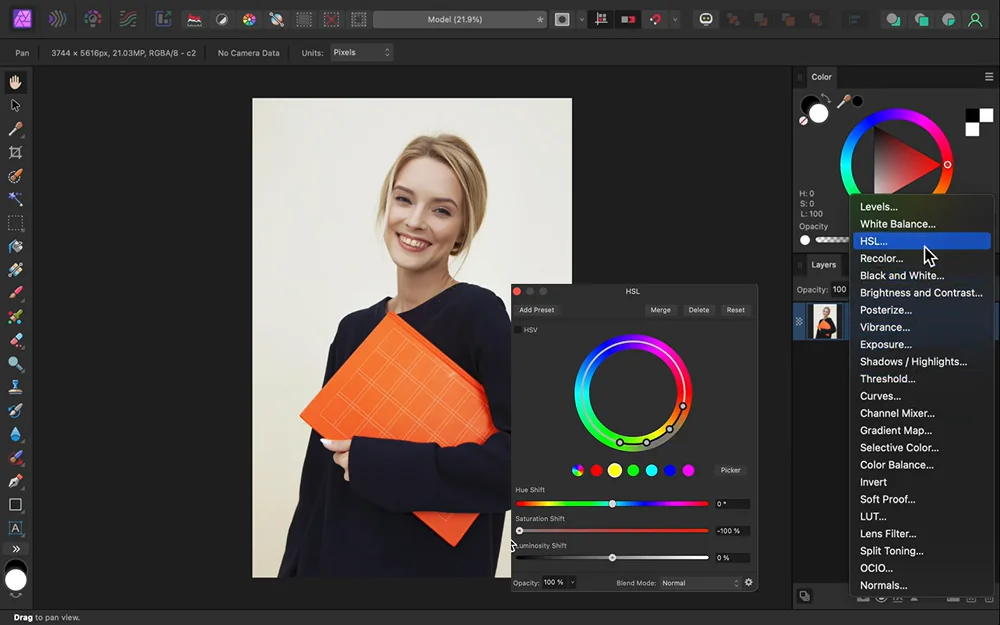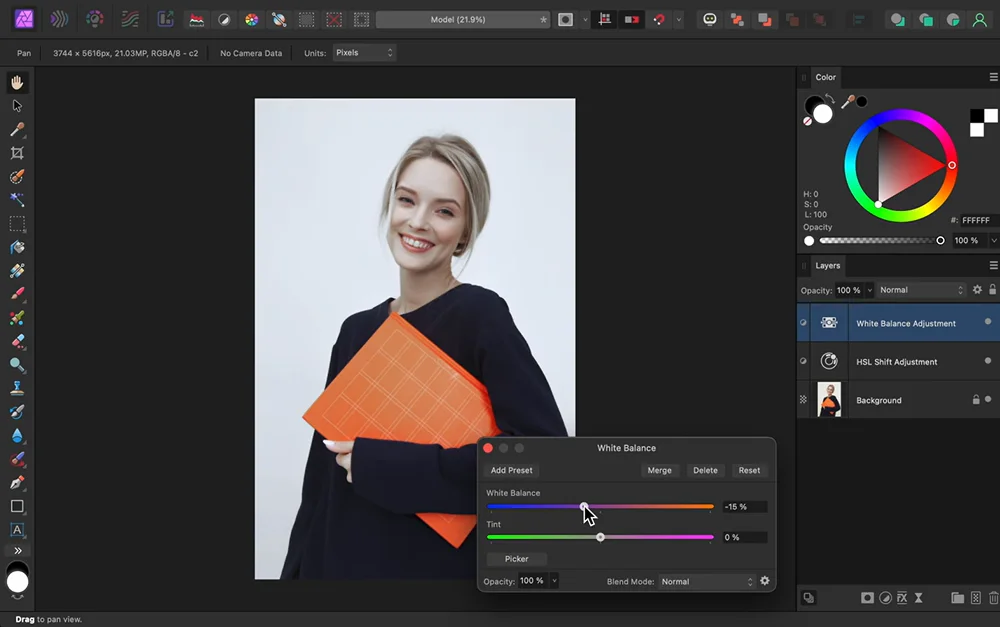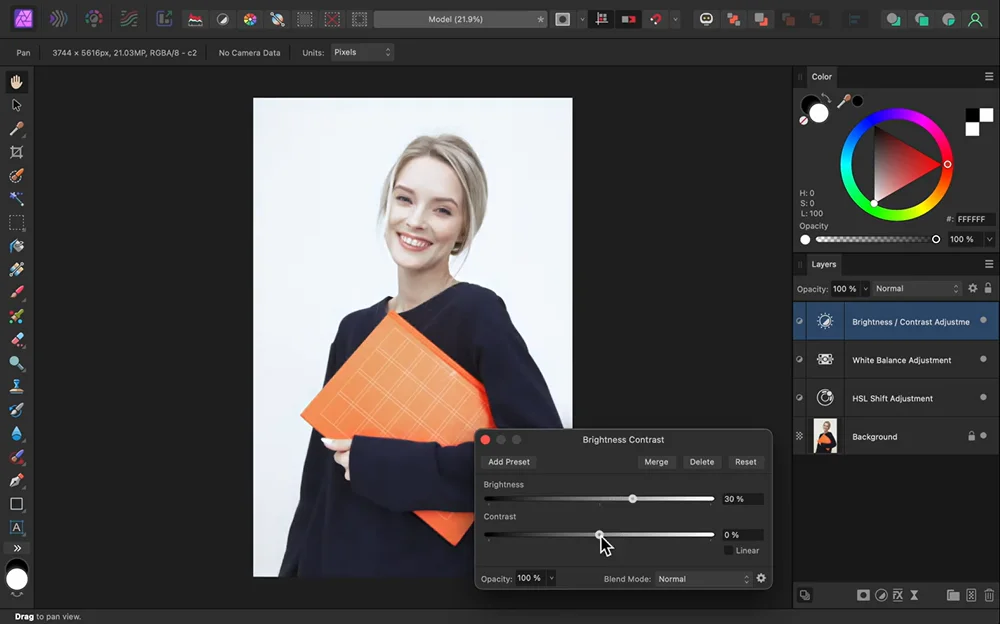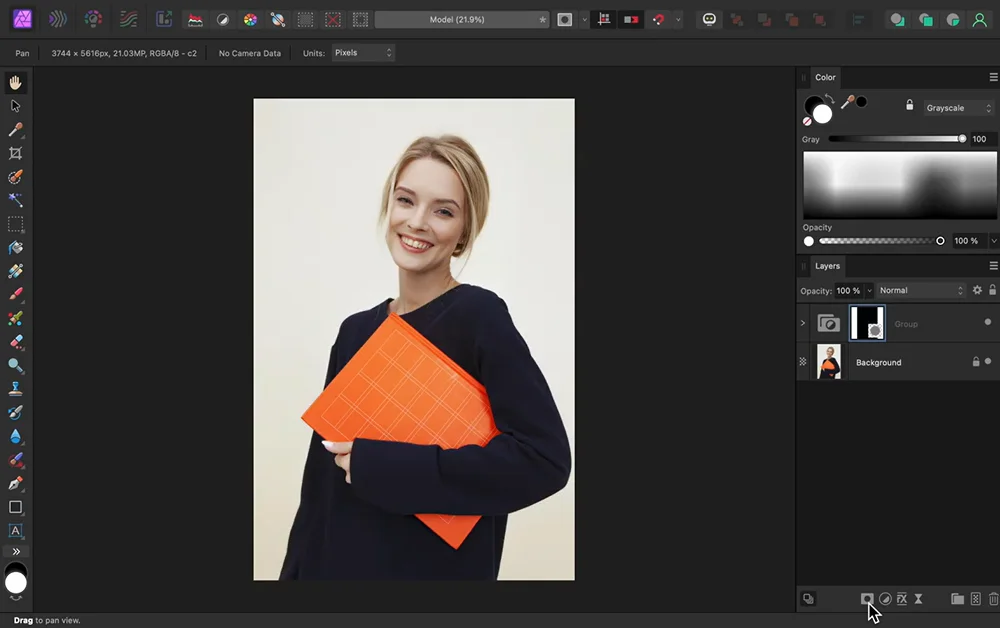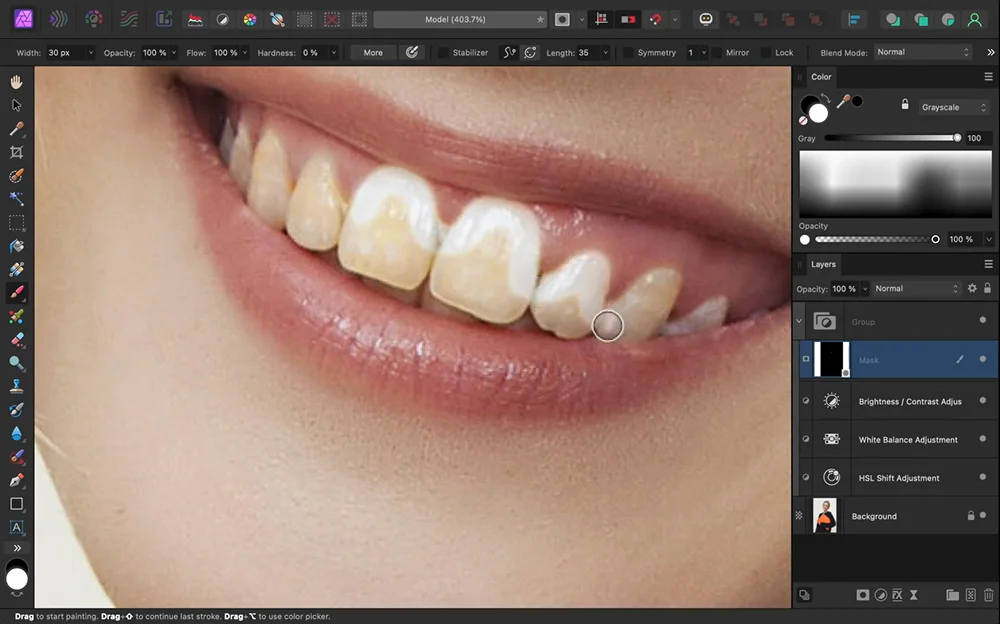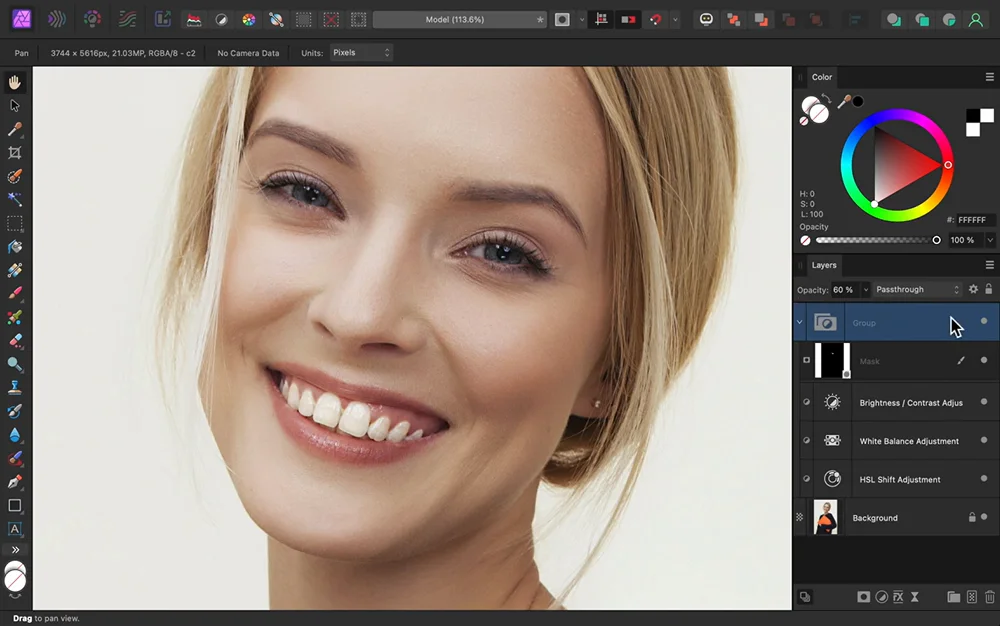Отбелить зубы на фото: 6 лучших инструментов
Попробуйте отбелить зубы при помощи простой русскоязычной программы ФотоМОНТАЖ:
- готовые пресеты для бьютификации,
- инструменты цветокоррекции,
- наличие слоев и масок.


Отбелили зубы на снимке в программе ФотоМОНТАЖ.
Хотите улыбку, как у Джулии Робертс или Эдди Мерфи хотя бы на снимке? Нет проблем: отбелить зубы на фото можно в различных графических редакторах. Расскажем пошагово, как это сделать при помощи ПО разного уровня сложности. А также поделимся хитростями, как сделать улыбку ярче без вмешательства стоматолога и ретуши.
Выбор редакции

ФотоМОНТАЖ

Photoshop

Alive Colors
Лайфхаки по созданию естественной белоснежной улыбки на фото
Если вашим зубам не хватает белизны, попробуйте применить наши советы, перед тем как фотографироваться с улыбкой.
Используйте помаду холодных тонов. Например, сиреневых, синеватых, лиловых. Холодный подтон визуально отбеливает зубы. А вот помады теплых оттенков, наоборот, делают эмаль желтее.
Создайте контраст с автозагаром или бронзером. Известно, что у чернокожих людей улыбка выглядит ослепительной на контрасте с цветом кожи. Нам можно использовать загар: крема или бронзер, которые будут работать в этом же направлении.
Найдите подходящую одежду. Синие цвета наряда также как и помада создадут иллюзию более светлых зубов. Следите, чтобы одежда не выглядела ярче зубов. Лучше отдать предпочтение цвету слоновой кости или бело-бежевым оттенкам.
Придание белизны зубам
в программах на ПК
Отбелить зубы на фотографии можно с помощью различных программ. Ниже подобрали варианты и написали инструкции к ним.
ФотоМОНТАЖ
Графический редактор, задуманный как интуитивная и простая альтернатива Photoshop. Внятная навигация, наличие автоматизированных функций, большое количество готовых пресетов делают редактор отличным инструментом комплексной коррекции.
Сделать красивую улыбку можно несколькими способами.
Инструкция 1
Скачайте и установите программу ФотоМОНТАЖ.
Загрузив фото, перейдите в раздел «Обработка» справа сверху.
Далее выберите подраздел «Идеальный портрет».
Он содержит пресеты для бьютификации, которые разглаживают кожу, убирают красноту и жирный блеск, синяки под глазами, а также улучшают улыбку.
Найдите пресет «Отбеливание зубов» и кликните по нему. Зубки станут белоснежными.
Если зубы выглядят слишком белыми, немного снизьте силу эффекта.
Нажмите «Применить» и сравните фото до и после.
Инструкция 2
Иногда алгоритмы «Идеального портрета» не распознают лицо на фото. Например, если человек снят в профиль или видна только часть лица. Тогда на помощь приходят инструменты для ручного редактирования.
Для начала создайте копию фонового слоя. (Она нужна, чтобы оставить нетронутым исходное изображение). Кликните ПКМ по миниатюре изображения на правой панели слоев и выберите команду «Дублировать».
В разделе «Обработка» найдите «Основные фильтры». Показатель «Насыщенность» уведите в минус примерно до «- 48».
Примените эффект и вернитесь во вкладку «Слои».
Добавьте к дубликату слоя маску (ее местоположение см. на скриншоте).
Маску нужно инвертировать, то есть залить черным. Для этого активируйте «Заливку» на панели слева. Установите черный цвет и кликните по любому месту на холсте.
Белый квадратик на панели слоев должен стать черным, а фотография - вернуться к исходным параметрам. Сейчас все изменения скрыты, и проявить их нужно только в области зубов на фото.
Делается это кистью белого цвета. Прозрачность и нажим должны быть 100%-ми, жесткость тоже повышаем до 80%.
Приблизьте снимок с помощью масштабирующей шкалы в правом нижнем углу экрана, подберите удобный диаметр кисти и аккуратно прокрасьте зубы, не затрагивая десен. Если все же вылезли за контур, отмените действие (Ctrl+Z).
Когда результат будет готов, сохраните изображение с помощью зеленой кнопки в правом верхнем углу или нажмите Shift+Ctrl+S.
Photoshop
Несмотря на сложность редактора, отбеливание зубов на фото в Фотошопе происходит быстро и просто. Просто следуйте нашей подробной инструкции.
Инструкция
Откройте снимок и дублируйте его (Ctrl+J).
Создайте корректирующий слой «Цветовой тон/Насыщенность».
Активируйте инструмент «Пипетка», который представлен в виде сжатой в кулак руки с вытянутым указательным пальцем.
Наведите на область зуба с явным негативным оттенком. Алгоритм программы самостоятельно определит цвет и заменит канал в настройках.
Теперь понизьте насыщенность в этом канале и заодно поднимите яркость.
Задействуйте комбинацию клавиш Ctrl+I, чтобы инвертировать маску. Жесткой кистью белого цвета протрите зубы, избегая губ и десен. Если ошиблись – отмените действие с помощью горячих клавиш (Ctrl+Z).
Alive Colors
Эта русскоязычная программа для редактирования изображений сделана по образу и подобию Фотошопа. Поэтому инструментов в ней много и, если не следовать обучающим урокам, то можно запутаться.
Инструкция
Загрузите фото в редактор, зайдите в раздел «Слои» и создайте новый растровый слой.
На левосторонней панели инструментов выберите «Цветная кисть» (иконка кисточки). Установите для нее белый цвет.
Поменяйте слою режим наложения на «Осветление».
После чего приблизьте документ и начните аккуратно прокрашивать зубы модели.
Чтобы вызвать меню с настройками кисти кликните по холсту ПКМ. Немного поднимите жесткость, чтобы края кисти получались четкими и резкими. Также контролируйте диаметр инструмента под размер каждого зуба.
Затем снизьте общую непрозрачность слоя. Эмаль должна выглядеть естественно белой. В этом случае некоторый желтый оттенок должен присутствовать. Это же отмечают и стоматологи при процедуре отбеливания.
Окончательный результат сохраните через «Файл» - «Сохранить как».
Gimp
Коррекция цвета эмали в Гимп не простая задача, поскольку программа обладает запутанным интерфейсом. Принцип процедуры то же, но в этот раз покажем, как вместо маски использовать инструменты выделения.
Инструкция
Дважды кликните по фоновому слою с вашим изображением на панели справа, чтобы разблокировать его для последующих манипуляций.
Слева сверху в группе инструментов найдите «Свободное выделение».
Максимально приблизьте область фото с улыбкой при помощи значка в виде лупы.
Затем обведите зубы.
В разделе «Цвет» найдите настройку «Тон/Насыщенность» и уведите ползунок на шкале «Насыщенность» в левую сторону.
Нажмите «Ок», после чего снимите выделение (Shift+Ctrl+A).
Paint. NET
Программа считается предельно простой, но понять, как сделать зубы белыми на фото в Paint. NET не так-то просто.
Инструкция
Загрузите фото. Выберите инструмент «Кисть». После нажмите клавишу X, чтобы поменять местами цвета. Белый должен располагаться сверху.
В этом же окне нажмите «Больше», чтобы развернуть настройки. На шкале «Прозрачность (Альфа)» отведите ползунок чуть влево. Так белый цвет станет полупрозрачным.
Установите нужные ширину и жесткость кисти и аккуратно обведите область зубов.
На зубки в уголках рта всегда падает тень, и они выглядят темнее. Поэтому при обработке крайних зубов еще больше снизьте непрозрачность, уменьшив значение альфа-канала.
Сохраните результат через стандартную для всех редакторов команду Shift+Ctrl+S.
Affinity Photo
Профессиональный редактор во многом похожий на продукт от Adobe.
Инструкция
Создайте новый корректирующий слой HSL. Отметьте точкой желтый цвет, который соответствует желтому каналу, и снизьте его непрозрачность до максимума.
Затем добавьте немного холода через корректирующий слой «White Balance». На первом ползунке повысьте значение синих тонов.
Чтобы сделать зубки сияющими воспользуйтесь ползунками настройки «Brightness/Contrast» на корректирующем слое .
Затем выделите все корректирующие слои и объедините их в группу (Ctrl+G). Добавьте к группе маску и залейте ее черным цветом (Ctrl+I).
Кистью белого проявите маску в области зубов.
Снизьте прозрачность группы до 60%, чтобы улыбка не казалась неестественно белой.
Сохраните файл в нужном формате на ПК.
Заключение
Выбрав подходящий метод и действуя аккуратно, вы сможете придать своим зубам на фотографии более привлекательный вид. Из всего рассмотренного софта только в ФотоМОНТАЖе процедуру отбеливания можно провести с помощью пресета. Это делает метод простым и удобным для пользователей, а к тому же в программе есть множество других полезных функций для качественной и быстрой ретуши.
по фотомонтажу в нашем официальном Telegram-канале